Cómo hacer o crear una hoja membretada en Word – Gratis

Una hoja membretada es un tipo de material impreso muy conocido alrededor del mundo. Es muy importante pues el profesionalismo y la credibilidad del documento están implicadas, y por lo tanto el del individuo o empresa que realice tal documento. Es preciso saber que los datos necesarios que van dentro de una hoja membretada pueden variar según el país.
Hacer una en Word es bastante sencillo hasta para quienes no usan esta aplicación con frecuencia. Solo hay que familiarizarse con las herramientas necesarias para elaborar el documento y el resto de la elaboración ya será parte de la creatividad y buen gusto de la persona.
¿Cómo crear una hoja membretada en Word?
Teniendo el Word abierto (si aún no tienes instalado Word puedes dirigirte a su sitio web oficial y que lo descargues), con la hoja de un determinado tamaño abierta, comenzamos poniéndole un encabezado. Para ello, nos vamos a la pestaña de ¨Insertar¨ y luego hacemos clic en el botón de ¨Encabezado¨, donde se desplegará una serie de opciones para elegir el tipo de encabezado.
De entre ellas podemos escoger uno simple en color blanco, otro en blanco con tres columnas, con blandas, de cuadrícula, de faceta para una página par o impar, o cualquier otro. Otro método para hacerlo es simplemente haciendo doble clic en esa parte de la página, inmediatamente aparecerá el encabezado. Lo mismo ocurre con el pie de página.
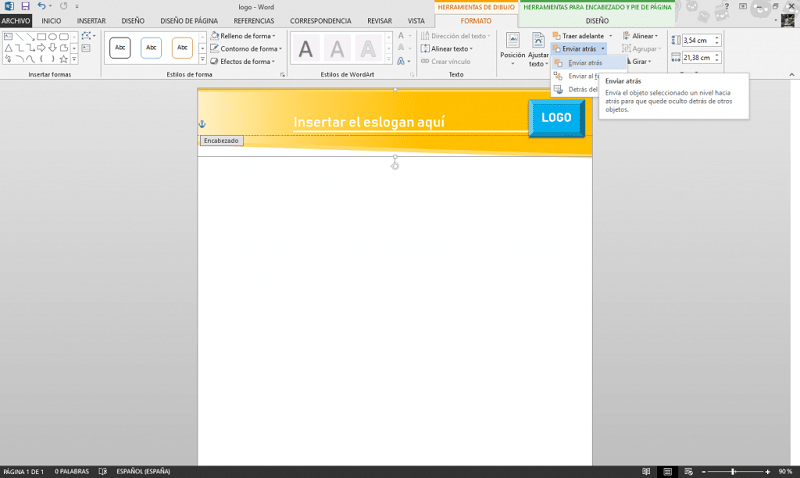
Personalizar encabezado de una hoja membretada en Word
Si tenemos un diseño para nuestro encabezado, podemos agregarlo a la hoja haciendo clic en la opción de "Imágenes" que está en la pestaña de "Insertar". Allí podremos buscar de entre los archivos de la PC la imagen que le dará estilo al encabezado.
Estando sobre la imagen, nos vamos a la pestaña de "Formato" y hacemos clic en "Ajustar texto", para colocar la imagen detrás del texto.
Para insertar el logo
Buscamos el logo en "Imágenes" y lo insertamos. De nuevo vamos a "Ajustar texto" para colocar la imagen detrás de este. Editamos el tamaño como mejor lo veamos. Una vez que lo hagamos ahora debemos insertar un texto, para ello podemos emplear una línea que delimite donde ponerlo que de esta forma se vea más estético.
Esta línea es totalmente opcional, así como el estilo que queramos darle. Podemos tomar en cuenta que podemos cambiarle el grosor, color y longitud a dicha línea según nuestro gusto. Con relación a esto, también es útil aprender a hacer líneas en Word, y podrás aprender a hacer varios tipos de líneas con el teclado.
Para agregar el eslogan (Opcional)
Para ello necesitaremos insertar un cuadro de texto en el encabezado. Estando en la pestaña de "Insertar", hacemos clic en "Cuadro de texto", donde se desplegará una serie de opciones, de las cuales escogeremos el cuadro de texto simple. En dicho cuadro escribiremos el eslogan y podremos editar su apariencia en inicio.
Allí podremos cambiar el tipo de letra, tamaño, color y demás características. Para más detalles podemos entrar en formato y eliminar el relleno y contorno de la forma o cambiar de color si así lo deseamos.
Pie de página
Para comenzar a diseñar el pie de página, hacemos doble clic en el final de la hoja de Word. Inmediatamente aparecerá el pie de página, es bastante parecido al encabezado a la hora de editarlo tal como se mencionó al principio.
Podemos colocar un fondo parecido al del encabezado. Ya sea buscando entre las imágenes que estén descargadas en el equipo, o creándola tú mismo mediante las figuras de Word. Asimismo, puede que se te presente la ocasión en lo que necesites es ocultar el encabezado y pie de página.
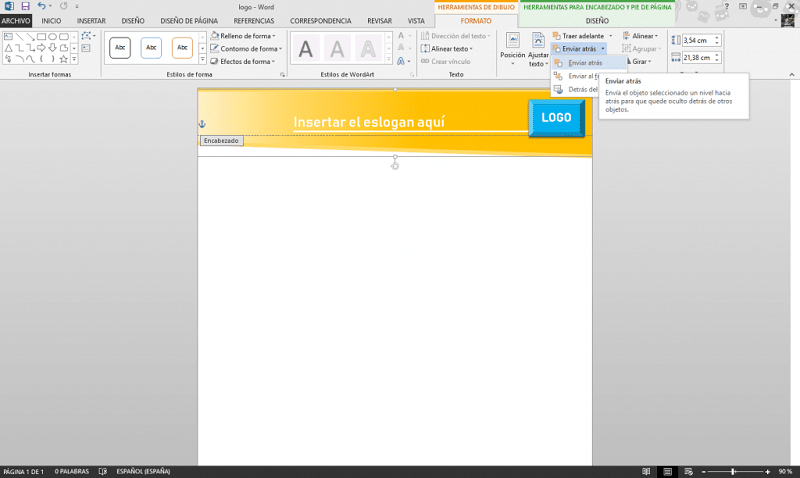
Para hacerlo, hacemos clic en "Insertar", y buscamos alguna forma rectangular según nuestro gusto. El resto de detalles como color, contorno, degradado, o textura se ajusta en la pestaña "Formato" que surge cuando tenemos el clic cobre la forma.
Como en esta parte usualmente van ciertos detalles como la dirección, nombre de la empresa, o número de teléfono, se inserta un cuadro simple de texto. Para cambiar la apariencia del texto se sigue el mismo procedimiento que se mencionó en el punto anterior
Y así de sencillo es crear una hoja membretada en Word. El tiempo que toma hacerlo depende de tu habilidad en esta aplicación al manejar las distintas herramientas, y por su puesto de la cantidad de detalles que se desee agregarle.
Lo ideal es poder seguir aprendiendo como sacarle provecho a este tipo de herramientas, usar todas las funciones e incluso aprender a usar los atajos de Word pueden ser de mucha ayuda en nuestro trabajo.